Znáte ten skličující pocit, když se ve vaší zprávě Snapchat zobrazí chyba „nepodařilo se odeslat“? Nejsi sám. Dobrou zprávou je, že se obvykle jedná o poměrně jednoduchý problém, který lze vyřešit, a máme osm způsobů, jak opravit chybu při odesílání Snapchatu.
Jak opravit chybu při neúspěšném odeslání Snapchat
Vyzkoušení každé z těchto metod pro opravu chyby při odesílání Snapchatu by mělo trvat jen několik minut. Doporučujeme projít si každou metodu v daném pořadí, dokud nenajdete řešení, které vám vyhovuje.
Zkontrolujte připojení k internetu
Může to znít jasně, ale zkontrolovali jste připojení svého zařízení k internetu? Přerušené připojení je jedním z nejčastějších důvodů, proč se Snapchatu nepodařilo odeslat chybu. Zkontrolujte, zda je vaše zařízení připojeno k internetu, a také zkontrolujte router, pokud jste doma, abyste se ujistili, že vše funguje správně.
Pokud váš router funguje normálně, ale vaše zařízení nemá připojení Wi-Fi, zkuste Wi-Fi vypnout a znovu zapnout v telefonu, abyste zjistili, zda se tím problém vyřeší. Nebo můžete v telefonu vypnout Wi-Fi a zkusit místo toho odeslat Snap pomocí mobilních dat.
Zkontrolujte, zda Snapchat nefunguje
Internetové připojení je v pořádku, ale stále nemůžete odesílat snímky? Je možné, že služba Snapchat nefunguje. Nejjednodušší způsob, jak to zkontrolovat, je použít web jako Downdetektor, který vám dá vědět o všech výpadcích hlášených za posledních 24 hodin. Pokud je služba mimo provoz, vysvětluje to, proč se vám zobrazuje chyba při odeslání Snapchatu.
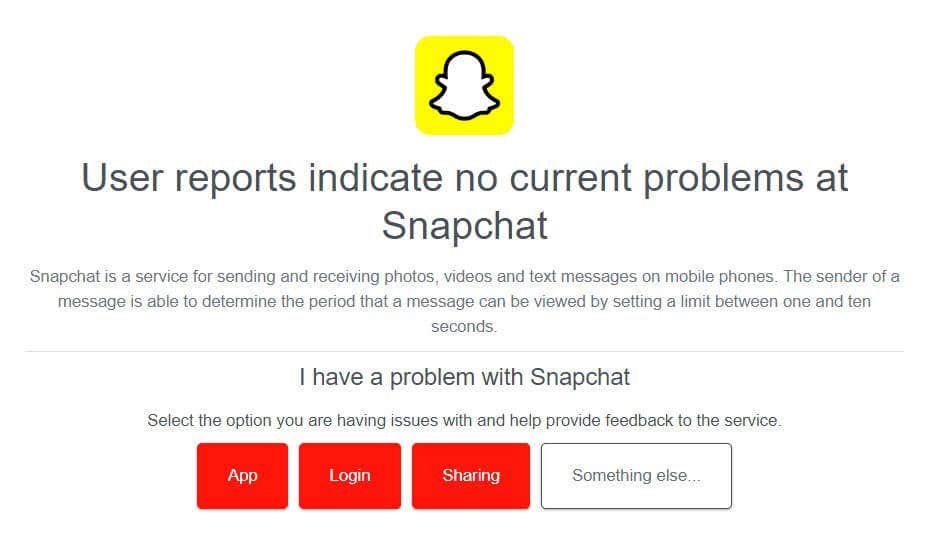
Zkuste se odhlásit z účtu
Jedna věc, kterou můžete vyzkoušet, pokud se vám zobrazuje chyba při odeslání Snapchatu, je odhlášení a zpět do vašeho účtu. Zde je návod, jak to udělat.

Vynutit zastavení Snapchatu
Pokud žádná z výše uvedených metod nefunguje, můžete zkusit vynutit zastavení Snapchatu. Toto je dobrá volba, pokud vaše Snapchat padá nebo nefunguje podle očekávání. Na většině telefonů Android to provedete takto:
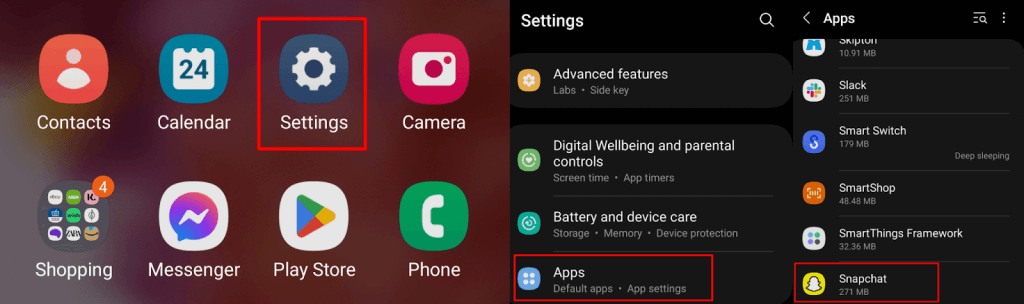
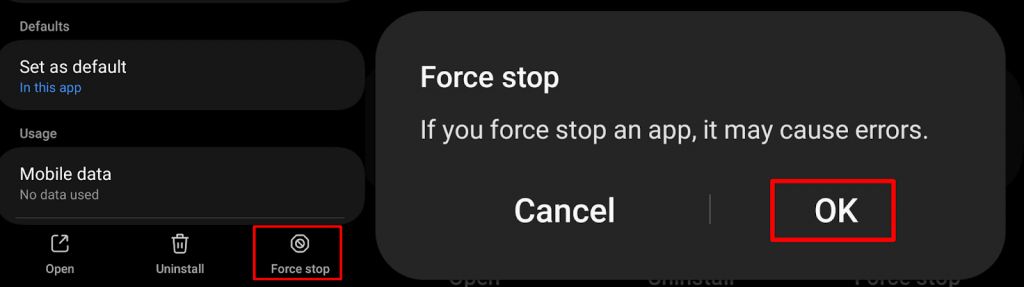
Chcete-li vynutit zastavení aplikace na svém iPhonu, postupujte takto:
Vymažte mezipaměť aplikace
Další věcí, kterou stojí za to vyzkoušet, je vymazání mezipaměti aplikace. Snapchat ukládá často používaná data do této mezipaměti ve vašem telefonu a její vymazání může pomoci při odstraňování problémů s chybou při odeslání Snapchatu. Níže uvedené kroky jsou stejné pro většinu telefonů.

Přeinstalujte Snapchat
Pokud vše ostatní selže a vaše Snapchat stále nefunguje, můžete zkusit aplikaci smazat ze zařízení a znovu ji nainstalovat. Existují dva snadné způsoby, jak odinstalovat aplikaci ze zařízení Android nebo iOS.

Přeinstalování Snapchatu:.

Restartujte telefon
Pokud žádná z výše uvedených možností nefungovala, poslední věc, kterou můžete vyzkoušet, je restartovat telefon. Restartování zařízení často dokáže vyřešit nesčetné množství problémů, takže pokud se zdá, že problém nevyřeší nic jiného, je to dobré řešení.
Kontaktujte podporu Snapchat
Stále se vám zobrazuje chybová zpráva o selhání odeslání Snapchatu? Možná je čas oslovit podporu Snapchat a zjistit, v čem je problém. Vyplatí se podívat na všechny další příspěvky na účtu Podpora Snapchat Twitter, protože se může stát, že ostatní uživatelé mají stejný problém.
Doufáme, že jedna z výše uvedených metod opravila chybu při odesílání Snapchatu a že můžete pokračovat v odesílání Snapů svým přátelům a rodině. Pamatujte, že pokud nic jiného nefunguje, podpora Snapchat by vám měla pomoci znovu se rozběhnout.
.